
«Ethernet no té una configuració IP vàlida» és el missatge d'error que sovint apareix a la pantalla del nostre ordinador en anar a connectar-nos a Internet. Un missatge força molest. L'error es pot produir per diferents motius. Saber identificar-los és clau per aplicar la solució corresponent.
Cal recordar que quan parlem d'Ethernet ens referim a la part cablejada de la connexió d'Internet d'un ordinador. Si, en lloc de fer servir una connexió WiFi, escollim l'opció de connectar el nostre equip directament al router, el que necessitem és un cable Ethernet. Això garanteix que puguem aprofitar tota la velocitat i potència de la connexió, evitant a més els inconvenients que sovint generar les connexions sense fil.

Per què es produeix aquest error?
L'origen de l'error «Ethernet no té una configuració IP vàlida» pot ser molt divers, tot i que trobem algunes pistes importants en el propi missatge: la adreça IP, que és el nombre que identifica tots els equips vinculats a una mateixa xarxa, no està sent reconeguda.
Aquesta fallada queda registrada a altres indicadors de l'ordinador. Per exemple, es mostra un triangle groc derror amb el signe d'exclamació a la cantonada interior esquerra de la pantalla. També ho trobem quan anem a «Centre de xarxes i recursos compartits», tractant de resoldre el problema. Allà apareix el missatge d'error de xarxa no identificada.
De manera que el missatge només ens informa que s'ha produït un error d'assignació d'IP després de la connexió d'encaminador i l'ordinador, però quin n'és l'origen? Les raons més comunes solen ser les següents:
- Un valor incorrecte a la màscara de subxarxa de lordinador.
- Errors a la porta denllaç.
- Problemes de la DNS.
- Errors de Windows, generalment per manca d'actualitzacions.
Solucions a 'Ethernet no té una configuració IP vàlida'
Tenint en compte que els motius que ens poden portar a aquest error són diferents, enumerarem les formes més indicades per solucionar-ho. El més recomanable és anar provant cadascuna en l'ordre en què les presentem:
comprovacions prèvies
Abans de començar amb les solucions per si mateix, és convenient descartar els problemes més obvis. Així que farem les comprovacions següents per descartar-los:
- Reviseu que la IP estigui en mode automàtic. Per a això farem el següent:
-
- Anem a l' «Centre de Xarxes i recursos compartits», on seleccionarem l'opció de Canviar a configuració de l'adaptador.
- Fent clic amb el botó dret apareixerà la finestra de Propietats d'Ethernet.
- Allà anem a Propietats: protocol d'Internet versió 4 (TCP/IPv4).
- En aquest apartat comprovem que l'opció estigui activada «Obtenir una adreça IP automàticament».
- Reviseu el router per comprovar que el protocol DHCP estigui activat.
- Reinstal·lar al controlador de la targeta de xarxa a través d'aquests passos:
- Anem a l' «Administrador de dispositius».
- allà vam seleccionar «Adaptadors de xarxa».
- A la llista que apareix, seleccionem la nostra targeta i, amb el botó dret, triem «Desinstal·la».
- Finalment reiniciem l'equip.
Reiniciar encaminador i ordinador

Sí, una solució bastant grollera, però que dóna bon resultat moltes vegades, i no només per solucionar el problema d''Ethernet no té una configuració IP vàlida', sinó també molts altres. Al apagar i encendre, tots dos dispositius tornen a connectar-se de nou. D'aquesta manera, és força probable que els petits errors puntuals que han dificultat la connexió abans hagin desaparegut.
Perquè aquest procediment funcioni, és aconsellable deixar tots dos dispositius apagats durant uns minuts abans de tornar-los a posar en marxa. Si després d'això l'error persisteix, caldrà provar-ho reiniciar tots dos, ordinador i enrutador.
Restablir els valors de connexió
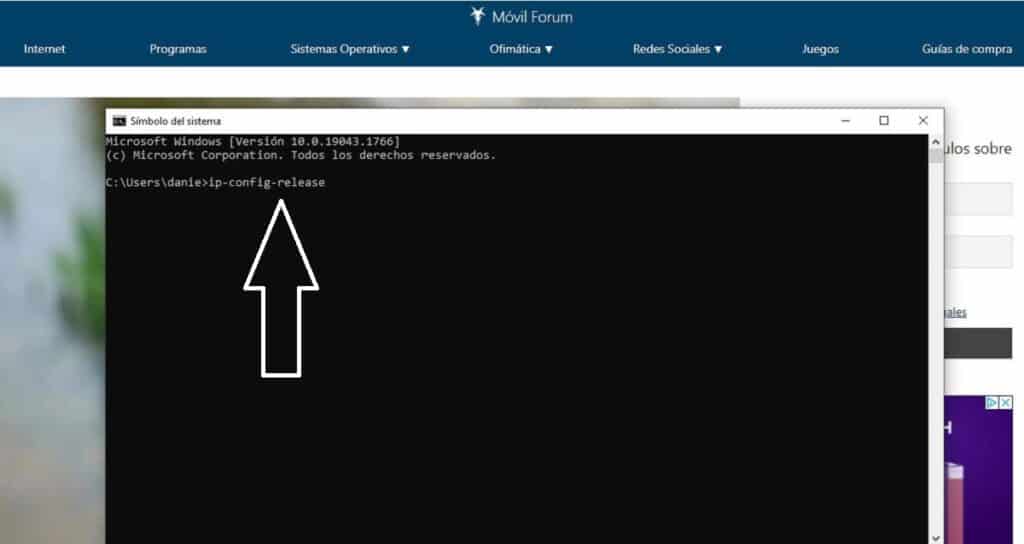
Dit d'una altra manera, tornar al punt d'inici, al minut u de partit. Per modificar els paràmetres de configuració de la connexió cal tenir permisos d'administrador. Així és com cal procedir:
- En primer lloc, obrim el menú d'inici i escrivim «Cmd». Se'ns mostrarà la finestra de Símbol de sistema.
- Hi escriurem els tres següents ordres, prement Enter després de cadascun:
- ipconfig-release
- ipconfig-flushdns
- ipconfig-renew
Per desar els canvis, cal reiniciar el sistema.
Resetejar els sockets TCP IP
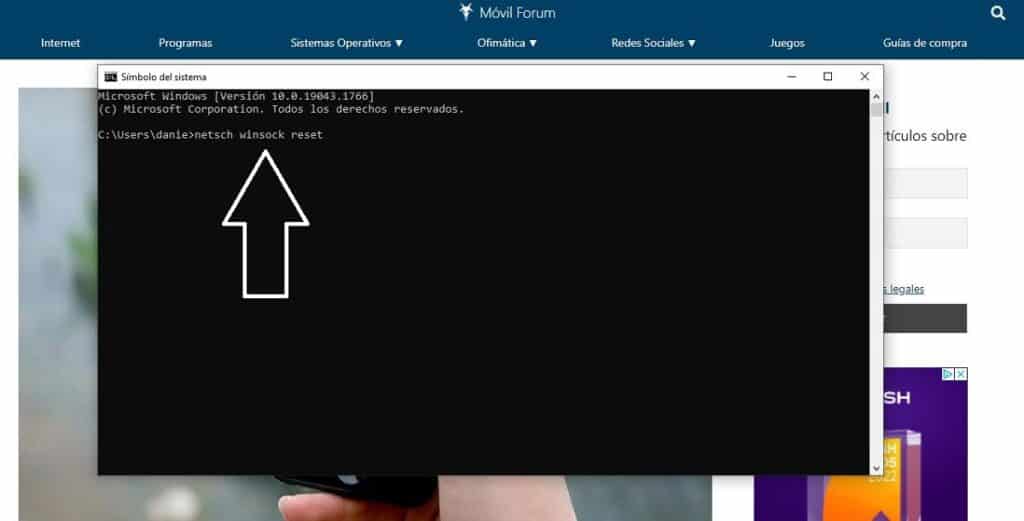
Els sockets són els elements que fan possible lintercanvi segur de dades entre dos programes. Pot passar que l'origen de l'error que ens ocupa en aquest post estigui així. Per resoldre'l, cal procedir a la seva reseteig seguint aquests passos:
- De nou obrim el menú d'inici i escrivim «Cmd» perquè aparegui la finestra del Símbol de sistema.
- Abans de fer el següent pas cal desconnecteu el cable Ethernet de l'ordinador.
- Un cop fet això, escrivim l'ordre Restabliment de netsh winsock i premem Enter.
Finalitzat el procés cal reiniciar l'ordinador i connectar-lo una altra vegada a l'encaminador amb el cable Ethernet. L'error deu haver desaparegut.
Canviar la DNS
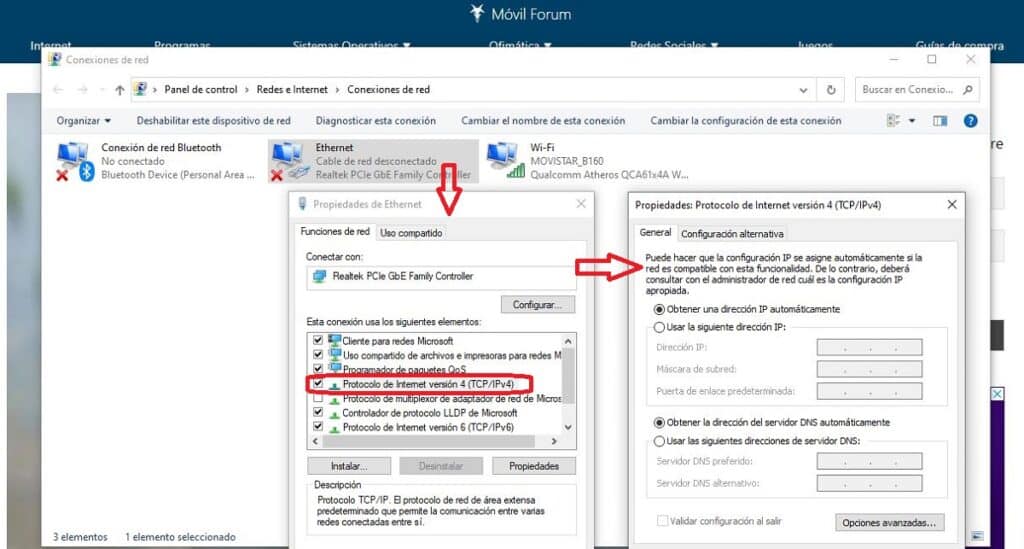
Una altra vella solució que de vegades és útil per acabar amb el problema d''Ethernet no té una configuració IP vàlida'. La idea consisteix a provar a canviar manualment el DNS per alguns DNS recomanats, que seran diferents dels que el nostre operador d'internet ens ha proporcionat. Així és com es fa:
-
- premem Windows + R i al requadre que apareix escrivim ncpa.cpl
- A continuació premem Enter per obrir la finestra de configuració de Connexions de xarxa.
- Amb el botó dret fem clic a Propietats d'Ethernet.
- Allà, a la llista, seleccionem l'opció Protocol d'Internet Versió 4 (TCP/IPv4).
- Ara cal activar l'opció «Utilitzar les adreces següents del servidor DNS» i introduir el nou DNS que es vol utilitzar.
Què cal escriure com a nou DNS? Una bona idea és intentar-ho amb OpenDNS, els DNS dels quals primari i secundari són 208.67.222.222 i 208.67.220.220. Altres usuaris aconsellen emprar el DNS de Google. Les vostres adreces són 8.8.8.8 i 8.8.4.4. També hi ha l'opció de Cloudflare 1.1.1.1 i 1.0.0.1.
Si, després de canviar el DNS, el problema desapareix, quedarà al nostre arbitri la decisió de quedar-nos amb la nova DNS. Si no és així, es pot tornar a obtenir automàticament, tot i que cal seguir buscant lorigen de lerror.
Reconfiguració manual de les propietats d'Internet
L'últim cartutx: fer la feina del router d'assignació automàtica d'una IP amb les nostres mans. Per aconseguir-ho, seguirem els mateixos passos explicats a l'apartat anterior, però introduint un canvi després del pas número 4: en aquest punt fem clic al botó de «Propietats» i, a la finestra que s'obre després, verifiquem que està activada l'opció «Obtenir adreça de servidor DNS automàticament», la qual podria haver estat desactivada per error.
Per acabar, cal reiniciar el router i provar de nou.